أي مستخدم OS X عاجلاً أم آجلاً يواجه الحاجة إلى كتابة شيء إلى محرك أقراص باستخدام نظام ملفات NTFS. يمكن أن يكون محرك أقراص خارجي أو قسمًا يحتوي على Windows مثبت في جهازك إلى جانب macOS. ستكون النتيجة قابلة للتنبؤ: أجهزة كمبيوتر آبل تقرأ معلومات من ناقلات البيانات ، ولكنها عاجزة إذا لزم الأمر لتسجيل أي شيء. ومع ذلك ، يمكن حل هذه المشكلة بسهولة.
تم تطوير نظام الملفات NTFS بواسطة Microsoft لعائلة Windows NT من أنظمة التشغيل وكان من المفترض أن يحل محل FAT “old old”. ولا يزال نظام الملفات القديم أخلاقيًا وفعليًا على قيد الحياة ، ويعمل نظام OS X بشكل جيد معه. الصعوبات في نظام التشغيل تنشأ أبل فقط عند اجتماع مع NTFS. هناك العديد من الحلول:
- استخدم “المحطة الطرفية” لتنشيط التسجيل في NTFS لكل محرك أقراص منفصل ؛
- تثبيت برنامج تشغيل مجاني يضيف الدعم للكتابة إلى NTFS في OS X ؛
- استخدم الحلول المدفوعة من Tuxera أو Paragon.
بشكل عام ، جميع القرارات لها الحق في الحياة وتقع من أكثر تعقيدًا إلى أبسطها. يمكنك بالفعل تمكين دعم الكتابة يدويًا لكل محرك أقراص فردي باستخدام نظام الملفات NTFS. هذه الطريقة هي الأقل عملية وستتطلب على الأقل الحد الأدنى من المهارات مع “المحطة الطرفية”. لهذا السبب ، نحن حذفها.
بدلاً من ذلك ، فكر في حلول أكثر شمولاً وعالمية يمكنها حل مشكلتنا بشكل نهائي. لنبدأ بسائق مجاني يسمى NTFS-3G. على الفور إجراء حجز: يعمل بشكل غير مستقر مع أحدث إصدار من OS X – إل كابيتان. لذلك ، لا نتوقع أن في الخريف سيدعم ماكوس سييرا. NTFS-3G مناسب للمستخدمين الذين يستخدمون OS X 10.10 أو أنظمة التشغيل الأقدم Apple.
قم بتنزيل برنامج تشغيل NTFS-3G هنا. كما نحتاج MacFUSE.
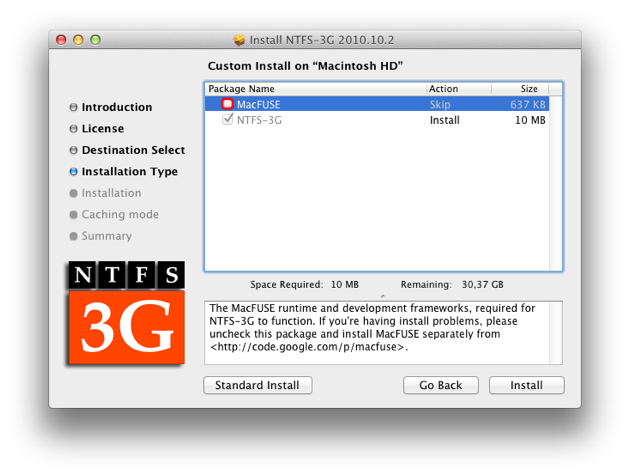
بعد تحميل كل شيء ضروري ، قم بتثبيت MacFUSE ، ثم – NTFS-3G. عند تثبيت هذا الأخير ، ستحتاج إلى تحديد طريقة التخزين المؤقت: حدد لا يوجد التخزين المؤقت. بعد التثبيت ، يجب إعادة تشغيل جهاز الكمبيوتر.
ستكون إعدادات NTFS-3G متوفرة في إعدادات النظام. من الأفضل عدم تغيير أي شيء هنا. يرجى ملاحظة أنه يمكنك إزالة السائق من هنا. كل شيء ، يتم تطبيق دعم NTFS.
الآن النظر في الحلول المدفوعة. هناك نوعان منهم: Tuxera NTFS و Paragon NTFS.
يمكن تحميل Tuxera NTFS على الموقع الرسمي للمطور. يتوفر إصدار تجريبي ، والذي سيستمر لمدة 15 يومًا. تكلفة النسخة الكاملة هي 31 دولارا. بعد التثبيت ، يلزم إعادة التشغيل ، وتتوفر الإعدادات أيضًا في إعدادات النظام. بشكل عام ، سوف يعمل الحل من Tuxera مباشرة بعد التثبيت وإعادة تشغيل النظام ، لا يتطلب إعدادات إضافية.
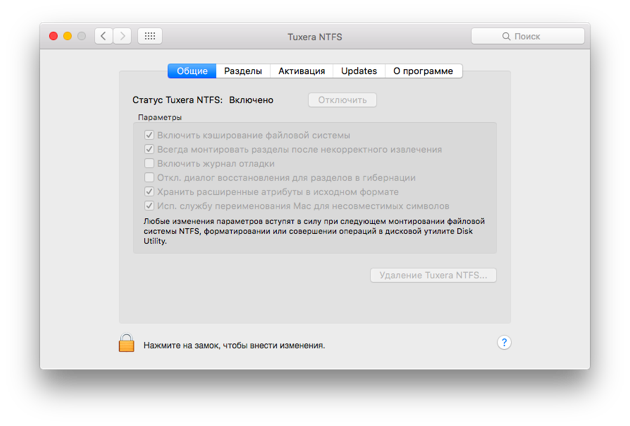
التناظرية والمنافس الرئيسي من Tuxera NTFS هو Paragon NTFS. سيكلف هذا البرنامج المشهور أقل قليلاً (990 روبل) ، لكن الإصدار التجريبي أقل لمدة 5 أيام. تحميل باراجون NTFS هنا. عملية التثبيت بسيطة للغاية ، ولا تنسى إعادة تشغيل الكمبيوتر. يمكنك الوصول إلى معلمات برنامج التشغيل بطريقة مماثلة ، ولكن عددهم أقل بكثير من عدد المنافسين. من ناحية أخرى ، ليس لدى مستخدم بسيط للقيام بذلك.
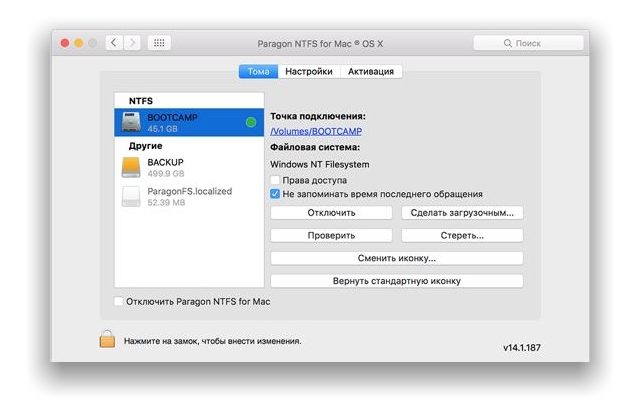
الشيء الأكثر إثارة للاهتمام هو في مرحلة الاختبار: Paragon NTFS أسرع قليلاً من Tuxera NTFS. بالإضافة إلى ذلك ، كلاً من الحلول المدفوعة تكديس NTFS-3G على كلتي الشفرات. وبالتالي ، يجب عليك اختيار الحل للكتابة إلى الأقسام باستخدام نظام الملفات NTFS استنادًا إلى احتياجاتك.
إذا كان عليك العمل مع محركات الأقراص هذه في حالات نادرة للغاية ، فمن غير المنطقي شراء برامج تشغيل من Paragon أو Tuxera ، لأن سرعة الكتابة قد لا تكون حرجة.
إذا كنت تعمل مع أقسام NTFS بشكل منتظم ، فيجب عليك البحث عن الحلول المدفوعة. في الوقت نفسه ، يعتبر Paragon NTFS أرخص ، ولكنه يتمتع بمرونة أقل في التكوين. Tuxera NTFS أغلى قليلاً ، ولكن يحتوي على عدد كبير من المعلمات التي يمكن تغييرها. بالإضافة إلى ذلك ، يحتوي الحل من Paragon على سرعة كتابة أعلى.
